メモは私たちの生活において身近なツールです。ビジネスにおいてもプライベートにおいてもメモを取るのはごく自然なこととして受け入れられています。メモはごくシンプルな紙に書くものはもちろんですが、最近ではスマホに入っているメモアプリを利用する人たちが多いようです。
そこで今回は、メモの共有をするメリットやその方法、利用する際の注意点について詳しくみてみることにしましょう。
【こちらの記事もオススメ】
スケジュール管理やメモ帳としても便利なアプリとは?ぜひ使ってみたいおすすめ5選
おすすめメモカレンダーアプリ4選!選ぶ際のポイントについても詳しく紹介
目次
メモの共有について

メモは、そもそも忘れ物をしないようにするための備忘録として利用したり、大切な情報を、要点を抑えて記録したりするための手段として使われています。これらの情報を個人的に利用するのはもちろんですが、情報を共有することで、持ち物の分担を行ったり買い物のふりわけなどを行ったりすることもできるようになります。
情報の共有は、紙媒体ならメモを撮影してメールやチャットツールで画像として送信する方法があります。無料で利用できるスマホのメモアプリならいつでもどこでも持ち歩いている人が多いこともあり、移動中や出先でも手軽に利用することができるので便利です。
メモを共有するメリット

誰でも手軽に使えるメモですが、使い方によっては優秀なビジネスツールとして活用することもできます。メモを共有することで得られるメリットにはどんなものが以下のようなものがあります。
メリット1:議事録代わりに共有できる
会議やミーティングで重要な要件をメモしたり、連絡事項や決定内容を書き込んだりしておけば、そのままメモを写真で取り込んで議事録の代わりにすることができます。メモアプリなら音声をテキスト化させる機能が搭載されているものもあるので、会議の内容をそのままテキスト化して共有することも可能です。
メリット2:備忘録を共有できる
メモの最も手軽な活用法としては備忘録が一般的です。業務内容の備忘録や買い物リストとしてとったメモを共有しておけば、複数人で情報管理ができるので、うっかり忘れをなくすこともできます。また、作業を分担して進めることができるので、情報共有ツールとしても十分活用することができます。
メリット3:情報を一元管理できる
手軽に利用できるメモは、業務に必要な情報や出先で知り得た情報などをその場で書き込んで、プロジェクトチームや部署内で情報を管理することもできます。
iPhoneでメモを共有する場合

iPhoneには、メモアプリが標準搭載されているので、iPhoneユーザーなら誰もがいつでもメモアプリを利用することができます。iPhoneでメモを共有するには、iCloudを利用することになるため、事前に必要な設定は全て済ませておきましょう。
メモアプリ、iCloudともにアップデートを行い、最新の状態でなければメモ共有を利用することができません。メモを共有するユーザーもそれぞれがアップデートを済ませておきましょう。
iPhoneの場合、共有したいメモはiCloudに保存しておき、共有したいメモを開いて「メモを共有」ボタンから共有したい相手を追加していきます。全て選び終わったら送信方法を選択してメモを送信します。
Androidでメモを共有する場合

Androidの場合、いろいろなメモアプリを利用することになりますが、特にGoogleが提供するGoogle Keepを利用している人が多いようです。Google Keepはオンライン上で利用することになるので、Androidに限らずiPhoneやPCユーザーでも利用することが可能です。
アプリに依存しないのでインターネット環境さえあれば、誰でも利用することができるというのも大きなメリットでしょう。Google Keepでは、共有したいメモの左上にあるアイコンから「共有を有効にする」をオンにするだけでメンバーとの情報共有が可能になります。
共有できるメモアプリのご紹介

上記では、iPhoneとAndroidそれぞれのデバイスに特化したメモアプリをご紹介しました。ここでは、さまざまな機能を搭載した共有できる厳選したメモアプリを集めてみました。
ぜひこれからの活用にむけて参考にしてみて下さい。
Ever Note
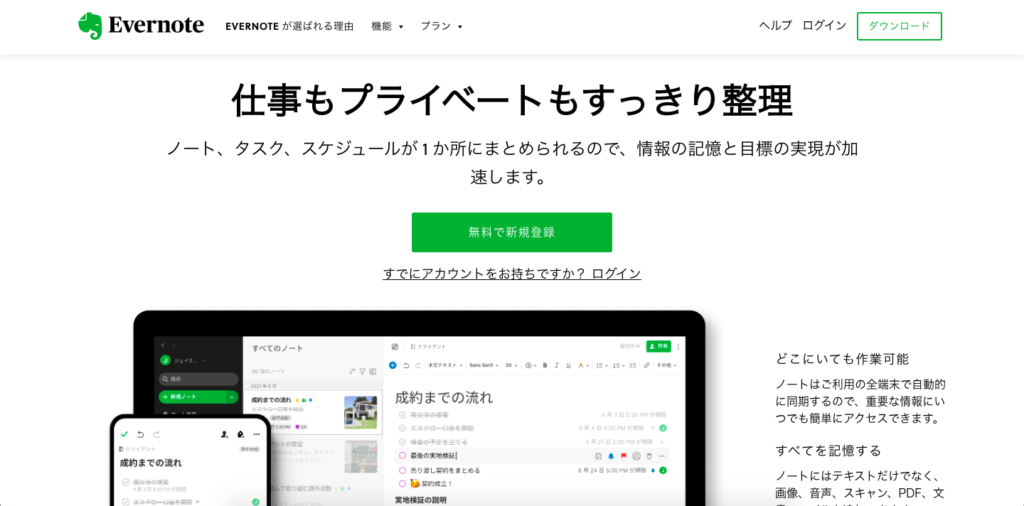
Ever Noteは、デバイスを問わず利用可能なオンライン上でメモを共有する代表的なアプリです。メモのほか、画像や動画を貼り付けたりすることが可能なので、会議資料をいち早く共有したり、プレゼンの模様を撮影したりすることができます。
また、outlookやGoogleと連携させてスケジュール管理やアラーム機能を利用したり、ドキュメント・スプレッドシートなどとも同期させたりすることも可能です。共有したいデバイスを同期契約することでメモを共有することもできます。
URL:https://evernote.com/intl/jp
OneNote
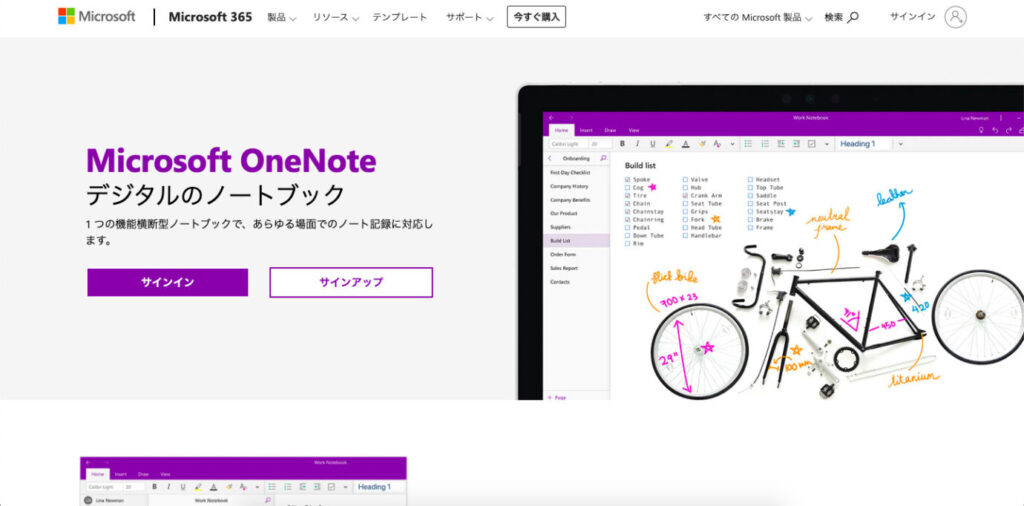
OneNoteは、Microsoftが提供しているメモアプリです。WindowsのPCに標準搭載されていますが、スマホやタブレットにインストールして利用することもできます。OneNoteには手書き機能が搭載されてもいるので、キーボードで文字入力が面倒と感じる人も手書きで楽に文字入力ができます。
入力されたデータは常に同期されるので、更新などを行わずとも最新情報をいつもチェックできるようになっています。
URL:https://www.onenote.com/download?omkt=ja-JP
Dropbox Paper
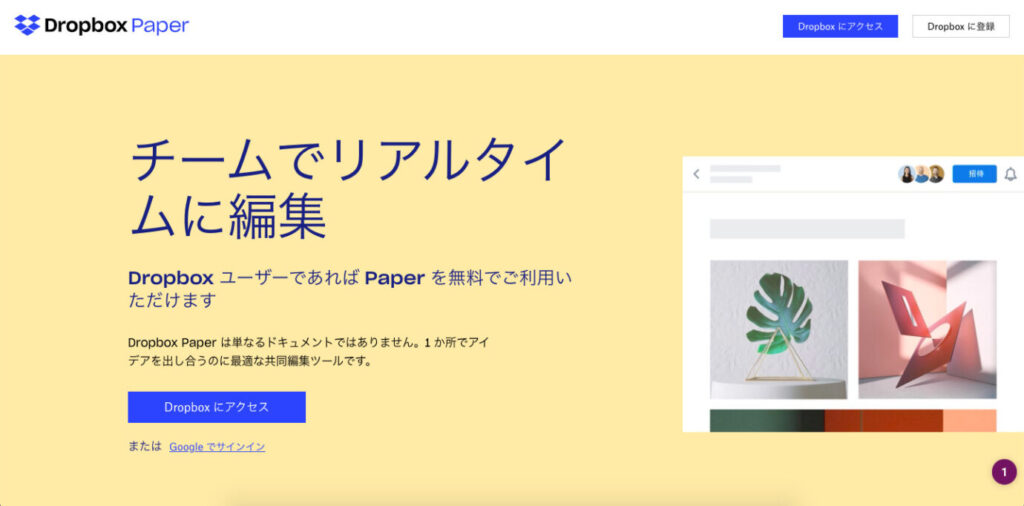
Dropbox Paperは多機能で高品質が世界中のユーザーから人気を集めているノートアプリです。テキストデータだけでなく、動画や画像、ピンタレストのボードやGoogleマップなど、あらゆるデータをドラッグするだけでデータ保存ができます。
URL:https://www.dropbox.com/ja/paper
Google Keep
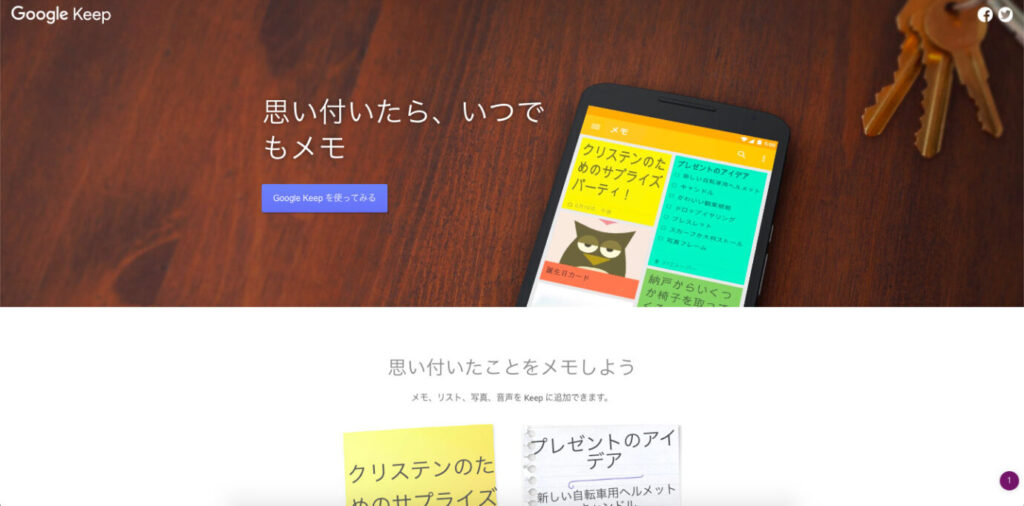
Google Keepは、Googleが運営しているオンラインを利用した無料のアプリです。キーボード入力はもちろん、手書き機能や音声入力機能を利用してスピーディにテキスト入力ができます。デバイスを問わず利用することができるので、端末のOSを機にすることなくダウンロード・インストールして利用することができます。
メモ帳のように書き込むことはもちろん、 ToDo機能やスケジュール管理機能、リマインダー機能を利用してビジネスはもちろん、プライベートでも活用しやすいアプリとして世界中のユーザーから高い評価を得ています。
URL:https://www.google.com/intl/ja/keep/
Huddler(ハドラー)
ノートやメモをきちんと効率的にまとめるためには、分かりやすい操作性で誰でもシンプルで簡単にまとめられるHuddlerがおすすめです。また、必要に応じて共有までスムーズに行えるため、ビジネスシーンでも活用することができます。「会議を起点とした情報マネジメントツール Huddler(ハドラー)」を使えばメモをはじめとした全ての情報を一つにまとめ、スムーズな情報管理をすることが可能になります。
メモ帳としても使える会議機能
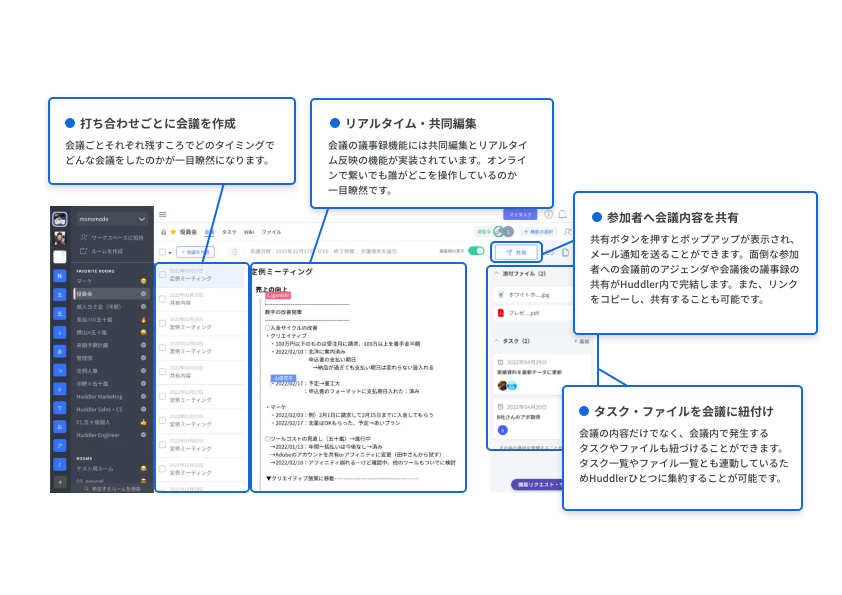
リアルタイム・共同編集でチームコラボレーションを促進
作成中のメモは、各メンバーとリアルタイムで共有することも可能です。個人のメモだけでなくオンライン会議などのシーンでもまるで同じ会議室にいるかのように、情報を共有しながら仕事を進めることができます。
まとめたメモの共有が楽々
メモごとに発行される外部共有用URLを送れば、Huddlerのアカウントを持っていない取引先の相手にも議事録としてまとめたメモやアジェンダを共有することができます。記録する、出力する、連絡するといった一連の流れがHuddlerの画面一つで完結します。
現在無料アカウント登録はこちらから。
メモ共有の注意点
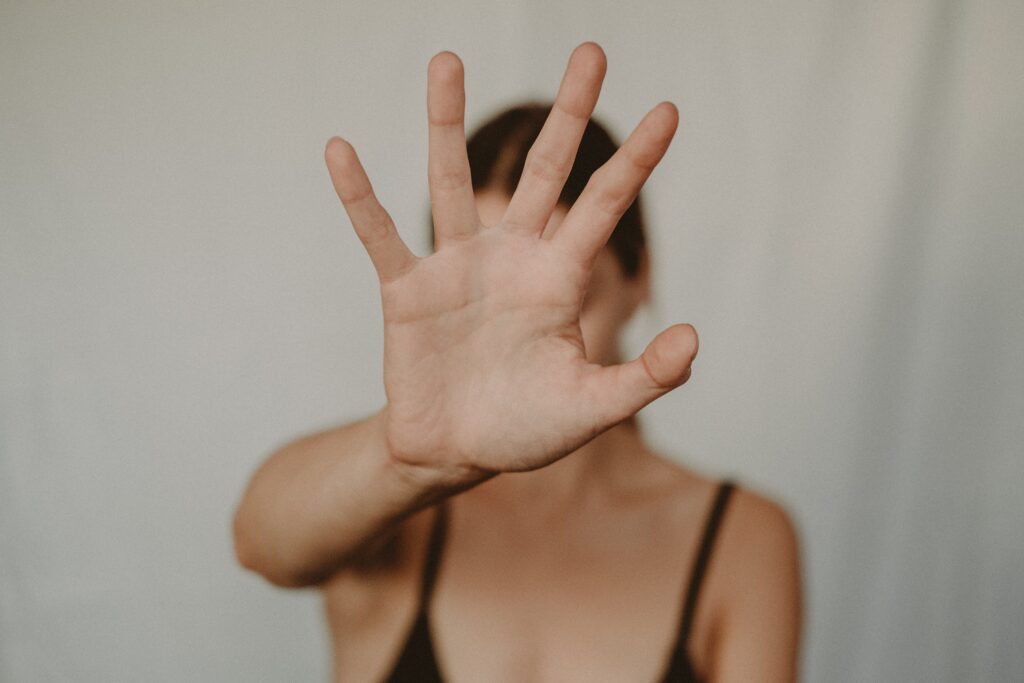
メモを共有することで得られるメリットは様々なものがありますが、同時に注意しなくてはならないこともあります。例えば、「誤送信」。撮影したメモをプロジェクトメンバーへ送ろうとして別のチームに送ってしまったり、送ったつもりが送られていなかったりするなどのトラブルは数多くあります。
スマホアプリを利用していたが、スマホが壊れて使えなくなった、メモが消えてしまったなどのトラブルもあります。データの送信時にはしっかり確認する、データはバックアップを取るなどのリスク管理が必要になります。
まとめ
メモを共有することで、重要な要件などを一人一人に連絡して伝える必要がなくなります。一度に複数人と情報共有ができるので、便利なツールとしてプライベートやビジネスシーンでも今後ますます活用の幅が広がっていくことでしょう。
ぜひこの記事を読んで、より上手なメモの活用法を見出してみるのも良いのではないでしょうか。
メモにも使えるおすすめツール「Huddler」
仕事に関するメモからプライベートのメモ、関連するファイルまであらゆる情報をシンプルに直感的に蓄積することができるおすすめツールが「Huddler(ハドラー)」です。もちろん個人的なストックとしても活用できますが、必要に応じて他の人にURLやメールで共有したり、スケジュール管理なども一つのツール内で完了することができます。
現在無料のβ版で提供しており、容量制限もなく初めてITツールを使うという方でも気軽に利用することができます。
Huddler(ハドラー)とは
 会議を起点とした情報マネジメントツール「Huddler(ハドラー)」
会議を起点とした情報マネジメントツール「Huddler(ハドラー)」
https://service.huddler.app/
会議を起点とした情報マネジメントツール「Huddler」は 業務における情報を適切に管理し、チームとビジネスを前進させる⽣産性向上のためのサービスです。
Huddlerには「会議」「タスク」「wiki」「ファイル」の4つの機能が備わっており、掛け合わせることで業務効率化を実現します。
- リモートワークと出社するメンバーが混在しており、チーム内の業務がいまいち分からない
- 業務効率化ツールはIT企業向けのプロジェクト管理ツールばかり
- 打ち合わせで伝えたタスクに認識のズレがあり、思い通りに進まない
- カスタマイズをしないと便利に使えないツールが多い
このような情報管理における様々な課題を簡単に解決することができます。
Huddlerの4つの機能
会議

Huddlerの会議機能はルームごとに会議の内容が格納され、情報の整理が簡単にできる機能です。Huddlerでは、内容を記載すると自動で保存される仕様になっているため、他のメンバーへのリアルタイム共有が可能となります。またテキストを直感的に入力するだけでなく、それぞれの会議に紐づけたい画像やPDFファイルなどの資料、会議で出た「タスク」など、あらゆる情報を記載・添付することが可能です。
タスク

Huddlerは会議に紐づけてタスクの管理をすることもできます。会議ごとに紐づけられることによって、前回の打ち合わせで誰がいつまでにどんなタスクを与えられたのか、そのタスクの進捗状況はどうなのかを逐一確認することができ「言った言わない問題」や「認識の齟齬」によるトラブルを回避することができます。

併せてタスクを一覧で看板形式で管理することができます。「トレイ」と「タスク」の2つの要素で構成されており、縦軸のトレイも目的や用途に合わせて自由に作成することができます。例えば、ワークフローを軸に管理する場合はステータスでトレイを分け、担当を軸に管理する場合は 担当者名でトレイを分けます。 チームのニーズに合わせてトレイは⾃由に作成できます。
タスクはドラッグ&ドロップで簡単に移動することができるので、進捗状況に合わせてトレイを移動させて常に最新の情報を共有することができます。 タスク名、担当 、期限をそれぞれ設定することが でき、タスクごとにコメントも残せるので、 進捗確認にも便利です。
wiki

Huddlerのwiki機能はルームごとに共有したいあらゆる情報をストックできる機能です。社内マニュアルや日報など様々な情報を直接蓄積することができます。「マニュアル類」「業界ニュース」「リンク集」などそのルームの目的や用途に合わせてカテゴリ分けをし、社内wikipediaとして運用することができます。そのほかに、他のユーザーに編集権限を付与することができたり、投稿毎にコメントの可否を設定できたり共有する内容によってカスタマイズすることが可能です。マークダウン記法にも対応しています。
ファイル

Huddlerのファイル機能はシンプルで誰でも使いやすい仕様になっています。ルームごとにデータを蓄積することができ、フォルダの名前は「クライアント名」や「メンバーごと」、「レポート用」など、チームの目的や用途ごとに合わせて自由に決めることができます。会議に添付したファイルも自動でファイルに集約され、一元管理することが可能です。
Huddlerは現在無料で全ての機能をご利用いただけます。アカウント登録はこちらから。



